|
8.选择菜单命令“滤镜|模糊|径向模糊”,如图所示:
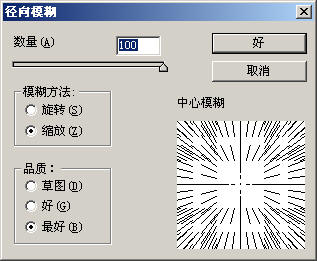
9.按快捷键Ctrl+F三次,重复刚才的径向模糊滤镜。这样就把一些看上去比较粗糙的画面变平滑了。
10.现在我们为图像加一些颜色。按Ctrl+U打开“色相/饱和度”对话框,设置为如图所示:
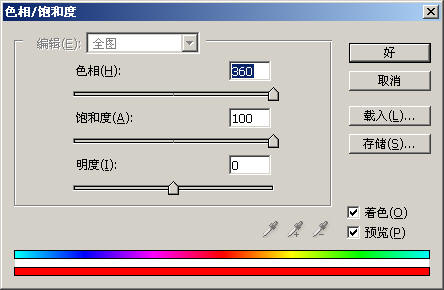
11.复制一个图层。在图层面板中将新图层的混合模式改为“变亮”。
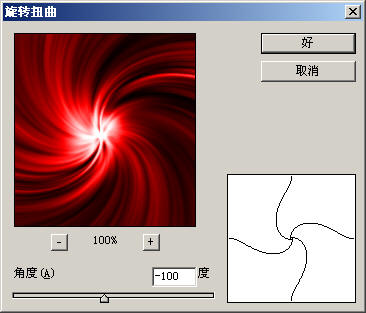
|扭曲|旋转扭曲”,如图所示:
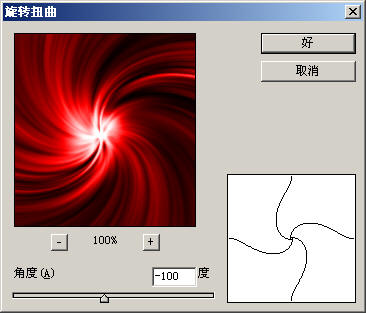
出处:蓝色理想
责任编辑:moby
上一页 Photoshop滤镜制作彩色拉丝效果 [2] 下一页 Photoshop滤镜制作彩色拉丝效果 [4]
◎进入论坛Photoshop、Fireworks版块参加讨论
|







